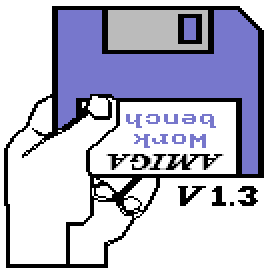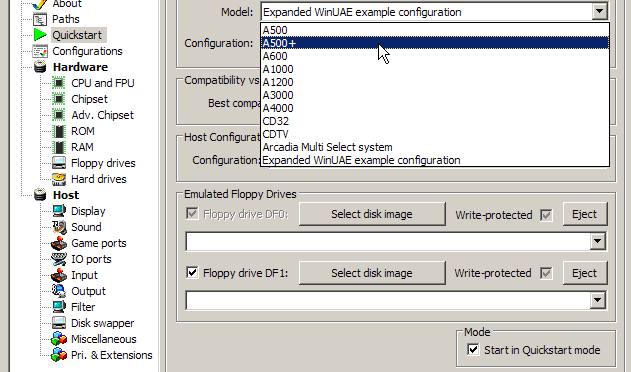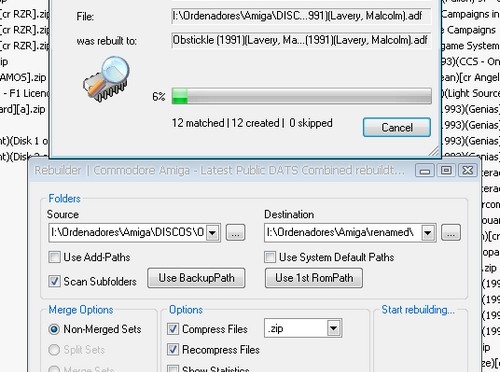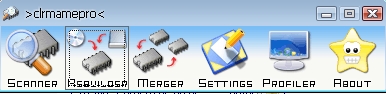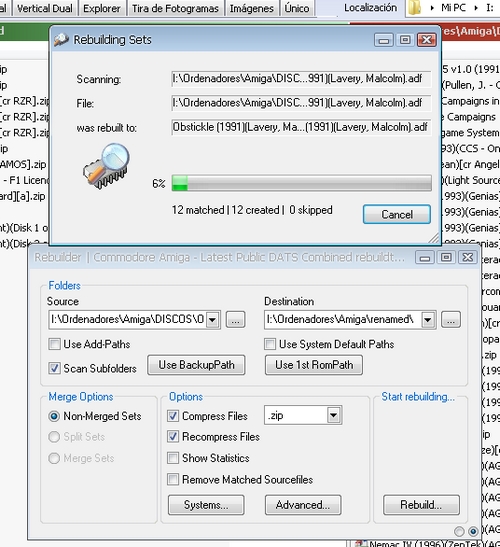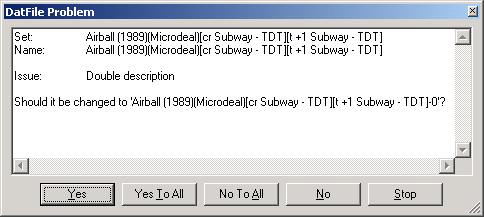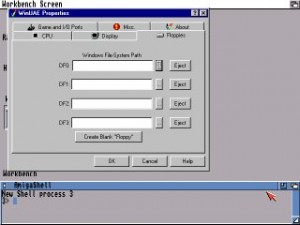Seguramente, muchos de vosotros, que aún tenéis vuestros Amigas, os encantaría poder jugar a los miles de juegos que hay en Internet, pero no sabéis como pasar los archivos ADF para usar en un “Amiga Real“, os dejo por aquí algunos consejitos… 
El primer paso, es convertir el archivo ADF en un archivo DMS (DiskMaSher), que es un compresor de Amiga, que graba directamente el juego en disco al descomprimir.
Para hacer esto, necesitamos:
– WinUAE (o el emulador de Amiga que prefiramos)
– Workbench 2.0 o superior (Googleando se consigue)
– Kickstart Image 2.0 o superior (esas están por aquí )
– DMS
Primero necesitamos crear el archivo DMS, para hacer esto, hay que seguir este proceso.
Arrancar el emulador, e insertar los ADF del Workbench 2.0, pulsa en la pestaña “Hard Drives” y marca “add PC drives at startup“, para hacer que el HD del PC funcione como disco duro del emu. Pulsa “OK” para empezar la emulación, una vez que el Workbench haya cargado, haz doble click en el icono del disco de Workbench y abre la carpeta de “System“, y ahí, haz doble click sobre “CLI” o “SHELL” (dependiendo de la versión de Workbench que estemos usando).
Se abrirá la siguiente ventana:

En esta ventana vamos a realizar la copia del ejecutable de DMS que hemos descargado, en la carpeta “C” del disco de Workbench.
Necesitamos saber el nombre del HD que usamos, que será seguramente DH1. Para comprobarlo, tecleamos DHx (X lo reemplazamos por el numero del Disco Duro) y seguido de DIR, para comprobar en que disco estamos operando.
Teclea:
* DH1:
* COPY DMS SYS:C/
Nota: En este caso DH2 es el HD de tu PC.
Ahora, tenemos que seleccionar el ADF que queremos pasar a DMS.
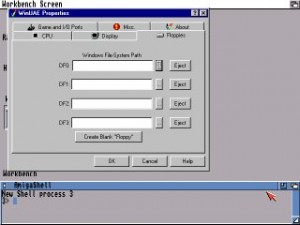
* Pulsa el botón [:] que está al lado de DF0:
* Selecciona el ADF
* Con OK vuelves al Workbench
En la ventana de AmigaShell teclea:
* DMS READ DH1:NAMEOFDMS.DMS FROM DF0:
Pulsa enter, y en el AmigaShell te saldrá algo como esto:

Pulsa enter otra vez, y cuando el proceso termine, tendrás el DMS grabado en el HD del PC.
Ahora, tenemos que pasar ese DMS a un Amiga real.
Podemos hacer esto de varias maneras.
Si tienes un Amiga con CD, es tan fácil como poner los archivos en un CD -ROM en PC y leerlos desde el Amiga, y hacer el mismo proceso con el DMS que hemos hecho anteriormente.
Si no tienes CD, entonces también se puede hacer con un Amiga que tenga CrossDos instalado (el Workbench 3.0 por ejemplo, lo trae de “fábrica”), para leer los discos de PC, grabas el DMS en un disco en PC y listos, se lee en el Amiga.
El Amiga sólo lee discos de 3 1/2 de Simple Densidad, pero eso es fácil de solucionar, sólo tienes que poner un poco de “celo” en el segundo agujero del disco de PC, y lo conviertes en un disco de 720 Ks., que puede leer perfectamente el Amiga..
También se pueden pasar los archivos a través de un cable serie, conectando PC y Amiga directamente, pero ese sistema, me parece mucho más engorroso que este…
Me gusta esto:
Me gusta Cargando...